Hoe om Mcafee uit te skakel
Hierdie wikiHow-artikel sal jou wys hoe om die McAfee-sekuriteitsentrum tydelik uit te skakel op jou Windows- of Mac-rekenaar. As jy nie McAfee op jou rekenaar wil hê nie, kan jy verwyder dit
heeltemal. Hou in gedagte dat die uitskakeling van jou enigste antivirusprogram jou rekenaar kwesbaar sal maak vir bedreigings.stappe
Metode 1
In Windows
1
Open Start
Windowsstart.jpg" klas ="beeld ligkas">
. Klik op die Windows-logo in die onderste linkerhoek van die skerm of druk die sleutel ⌘ Win.2
Skryf McAfee in begin As u dit doen, sal u die McAfee-program op u rekenaar soek.
3
Klik op McAfee LiveSafe. Dit moet bo-aan die Start-venster wees, met die subopskrif "desktop-toepassing" onder die naam. As jy dit doen, sal McAfee oopmaak.
4
Klik op die blad Sekuriteit. Dit is in die linkerhoek van die McAfee-venster.
5
Klik op Real-time analise. Hierdie oortjie is aan die linkerkant van die McAfee-venster.
6
Klik op Deaktiveer Dit is regs bo van die Real-time Analysis-bladsy.
7
Kies `n tyd limiet en klik dan op Deaktiveer. U kan `n tydsbeperking kies waarin die real-time analise weer geaktiveer sal word in die "Wanneer wil jy die real-time analise heraktiveer?". Die verstek tyd is 15 minute.
8
Klik op Klaar Dit is langs die knoppie geleë deaktiveer.
9
Klik op die Firewall-oortjie. Hierdie opsie is onder die oortjie Real-time analise aan die linkerkant van die venster.
10
Klik op Deaktiveer In die regter boonste gedeelte van die bladsy.
11
Kies `n tyd limiet en klik dan op Deaktiveer. As u dit doen, sal die McAfee Firewall uitskakel totdat die tyd verstryk.
12
Maak die Firewall-venster toe. Klik op X in die regter bovenhoek van die Firewall venster.
13
Klik op Outomatiese opdaterings. Hierdie opsie is net onder firewall aan die linkerkant van die bladsy.
14
Klik op Shutdown. Dit is in die boonste hoek van die bladsy Outomatiese opdaterings.
15
Maak die outomatiese opdaterings-bladsy af en klik dan op Geskeduleerde Analytics. Die opsie van Geskeduleerde ontledings dit is net onder Outomatiese opdaterings.
16
Klik op Deaktiveer Dit is in die boonste regterhoek. Alle McAfee-dienste sal gedeaktiveer word.
Metode 2
Op Mac
1
Klik op die McAfee-ikoon. Dit is `n "M" Wit op `n rooi skild en is regs bo in die menubalk van die Mac.
- As jy die ikoon nie sien nie, klik op die vergrootglas-ikoon in die regter boonste hoek van die skerm, skryf "McAfee" en klik op die opsie Internet sekuriteit.
2
Klik op McAfee LiveSafe - Internet Security Console. Dit is naby die einde van die McAfee-aftrekkieslys.
3
Klik op die Tuisblad. Dit is in die linkerbovenhoek van die McAfee LiveSafe-venster.
4
Klik op die rat-ikoon. Jy kry dit in die regter boonste hoek van die Tuisblad.
5
Klik op Real-time Analysis Dit is naby die bokant van die ratkieslys. As jy dit doen, sal die analise venster in real time oopgemaak word.
6
Deaktiveer die analise in real time. Om dit te doen:
7
Klik weer op die ratikoon en klik dan op Firewall. Die oortjie firewall is onder die opsie van Real-time analise.
8
Deaktiveer die McAfee-firewall. Volg dieselfde stappe as voorheen, asof jy die Real-time Analysis moet deaktiveer.
9
Klik weer op die ratikoon en klik dan op Outomatiese opdaterings. Dit is onder die opsie van firewall.
10
Deaktiveer outomatiese opdaterings. Volg dieselfde stappe wat u gevolg het om Real-time Analysis en die Firewall uit te skakel.
11
Klik weer op die ratikoon en klik dan op Geskeduleerde scan. Dit is onderaan die opsie `Sekuriteit` geleë".
12
Ontgrendel die volledige en persoonlike analise-instellingsbladsy. Klik op die ratikoon, tik jou administrateur wagwoord en klik dan op OK.
13
Klik op die Weeklikse aftrekkassie. Dit is aan die linkerkant van die bladsy "Geskeduleerde Analise"".
14
Klik op Never As u dit doen, sal dit voorkom dat McAfee net aktiveer om u rekenaar te scan.
15
Maak die konfigurasievenster toe. Die MacAfee-program op jou Mac sal heeltemal gedeaktiveer wees.
wenke
- Dit word sterk aanbeveel om ontkoppel te bly terwyl die antivirus gedeaktiveer is.
waarskuwings
- Jou rekenaar loop die risiko om besmet te word deur verskeie aanlynbedreigings as die antivirus gedeaktiveer word.
Deel op sosiale netwerke:
Verwante
 Hoe om `n Xbox 360-beheerde beheer aan te sluit op `n Windows 8-rekenaar
Hoe om `n Xbox 360-beheerde beheer aan te sluit op `n Windows 8-rekenaar Hoe toegang tot Windows Defender in Windows 8
Hoe toegang tot Windows Defender in Windows 8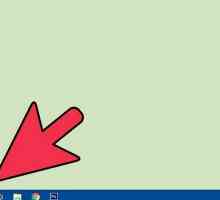 Hoe om `n Acer Aspire One te versnel
Hoe om `n Acer Aspire One te versnel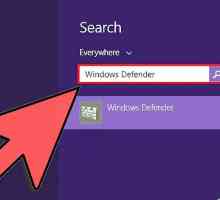 Hoe om Windows Defender te aktiveer
Hoe om Windows Defender te aktiveer Hoe om outomaties jou rekenaar op `n spesifieke tyd af te skakel
Hoe om outomaties jou rekenaar op `n spesifieke tyd af te skakel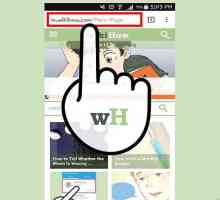 Hoe om `n oplossing te vind as jy nie toegang het tot `n webwerf vanaf jou rekenaar nie
Hoe om `n oplossing te vind as jy nie toegang het tot `n webwerf vanaf jou rekenaar nie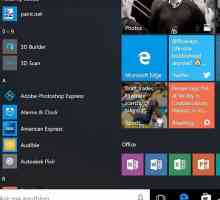 Hoe om die taal van die rekenaar te verander
Hoe om die taal van die rekenaar te verander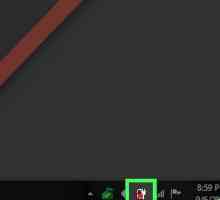 Hoe om die helderheid van u rekenaar te beheer met Windows 7
Hoe om die helderheid van u rekenaar te beheer met Windows 7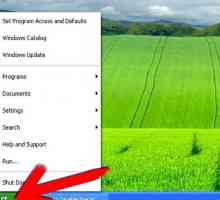 Hoe om die sekuriteit sentrum uit te skakel in Windows XP
Hoe om die sekuriteit sentrum uit te skakel in Windows XP Hoe om die geïntegreerde klankkaart te deaktiveer
Hoe om die geïntegreerde klankkaart te deaktiveer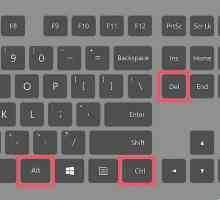 Hoe om ontslae te raak van spyware sonder betaalde antivirus sagteware
Hoe om ontslae te raak van spyware sonder betaalde antivirus sagteware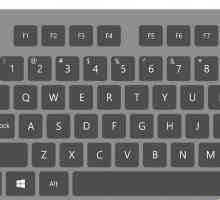 Hoe om ontslae te raak van `n valse antivirus (scareware)
Hoe om ontslae te raak van `n valse antivirus (scareware)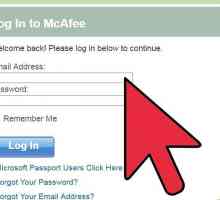 Hoe om McAfee Internet Security te verwyder
Hoe om McAfee Internet Security te verwyder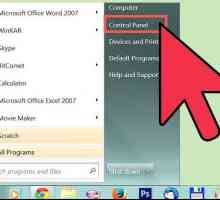 Hoe om Adobe Flash Player 11 plugin heeltemal te verwyder
Hoe om Adobe Flash Player 11 plugin heeltemal te verwyder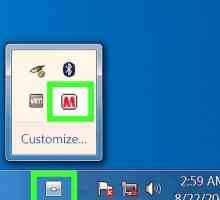 Hoe om die McAfee-sekuriteitsentrum te verwyder
Hoe om die McAfee-sekuriteitsentrum te verwyder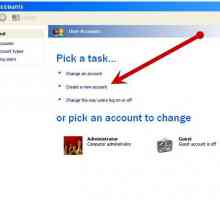 Hoe om jou lewe makliker te maak met jou rekenaar (Windows)
Hoe om jou lewe makliker te maak met jou rekenaar (Windows)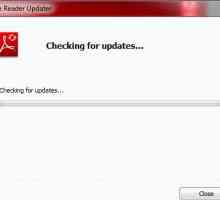 Hoe om `n rekenaar skoon te maak en gratis probleme te herstel
Hoe om `n rekenaar skoon te maak en gratis probleme te herstel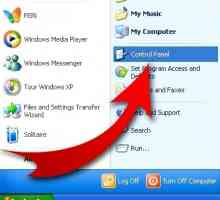 Hoe om die boks wat die tyd in Windows wysig, te verander om jou naam daarin in te sluit
Hoe om die boks wat die tyd in Windows wysig, te verander om jou naam daarin in te sluit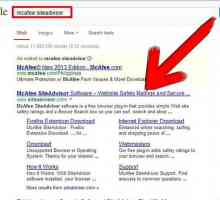 Hoe om McAfee Site Advisor vir Chrome te kry
Hoe om McAfee Site Advisor vir Chrome te kry Hoe om Windows Internet Explorer te herstel wanneer dit nie reageer nie
Hoe om Windows Internet Explorer te herstel wanneer dit nie reageer nie Hoe om stadige rekenaars te herstel
Hoe om stadige rekenaars te herstel
 Hoe toegang tot Windows Defender in Windows 8
Hoe toegang tot Windows Defender in Windows 8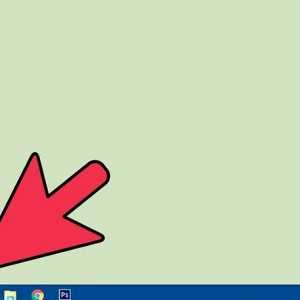 Hoe om `n Acer Aspire One te versnel
Hoe om `n Acer Aspire One te versnel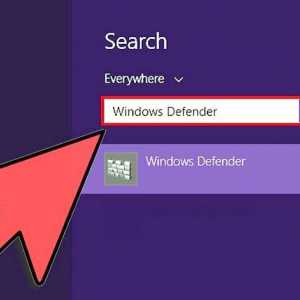 Hoe om Windows Defender te aktiveer
Hoe om Windows Defender te aktiveer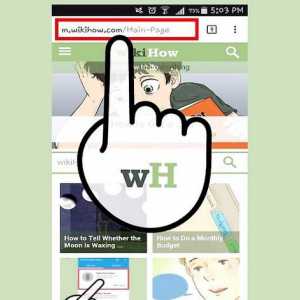 Hoe om `n oplossing te vind as jy nie toegang het tot `n webwerf vanaf jou rekenaar nie
Hoe om `n oplossing te vind as jy nie toegang het tot `n webwerf vanaf jou rekenaar nie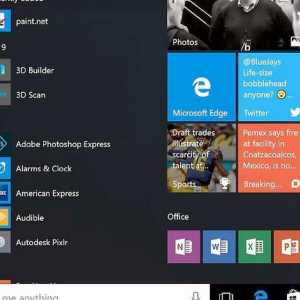 Hoe om die taal van die rekenaar te verander
Hoe om die taal van die rekenaar te verander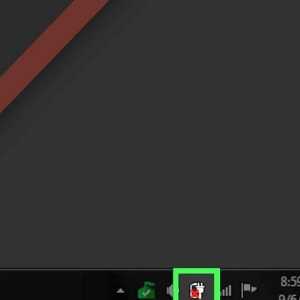 Hoe om die helderheid van u rekenaar te beheer met Windows 7
Hoe om die helderheid van u rekenaar te beheer met Windows 7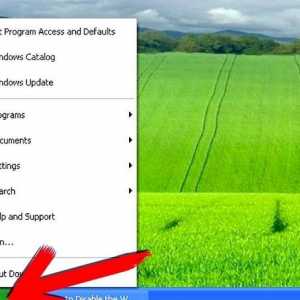 Hoe om die sekuriteit sentrum uit te skakel in Windows XP
Hoe om die sekuriteit sentrum uit te skakel in Windows XP Hoe om die geïntegreerde klankkaart te deaktiveer
Hoe om die geïntegreerde klankkaart te deaktiveer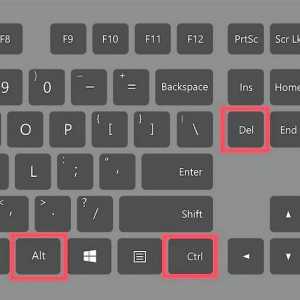 Hoe om ontslae te raak van spyware sonder betaalde antivirus sagteware
Hoe om ontslae te raak van spyware sonder betaalde antivirus sagteware